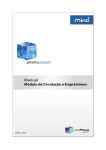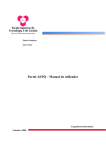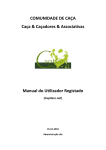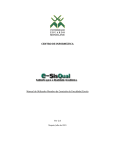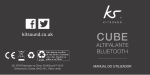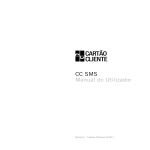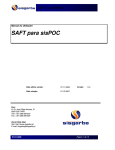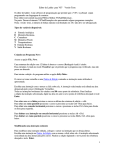Download Banco de Imagens Grupo Auto Sueco
Transcript
Empresa Tipo de documento Grupo Auto Sueco Manual de Utilização Nome Página Banco de Imagens Grupo Auto Sueco 1 (10) Autor Versão Data Filipe Emanuel Moreira 1.0 2010-05-04 Aprovação Versão Data José Albuquerque Banco de Imagens Grupo Auto Sueco 1.0 Empresa Tipo de documento Auto Sueco Manual de Utilização Nome Página Banco de Imagens 2 (10) Conteúdos 1. Acerca do documento............................................................................................................. 3 2. Estrutura de Navegação .......................................................................................................... 3 2.1 Pesquisa ......................................................................................................................... 4 2.2 Download de Imagens..................................................................................................... 8 Empresa Tipo de documento Auto Sueco Manual de Utilização Nome Página Banco de Imagens 3 (10) 1. Acerca do documento Este manual de utilizador foi desenvolvido para documentar a componente teórica das aplicações de Banco de Imagens do Grupo Auto Sueco. Esta aplicação é suportada por Microsoft Office Sharepoint 2007. Serve essencialmente para apoiar e suportar a navegação do utilizador. 2. Estrutura de Navegação Os sites do Office SharePoint Server 2007 têm algumas áreas importantes de conhecer para melhor gerir o conteúdo dos mesmos. Particularidades explicadas na imagem seguinte (Figura 1): Figura 1 - Ecrã página inicial Banco de Imagem Grupo Auto Sueco 1) Barra de endereços/ URL’s. 2) Barra de Sites. Os separadores no topo ligam automaticamente a sites secundários. Empresa Tipo de documento Auto Sueco Manual de Utilização Nome Página Banco de Imagens 4 (10) 3) As ligações Documentos e Listas, Criar e Definições do Site que estão geralmente no topo dos sites SharePoint movidos para o menu Acções do Site. 4) A Iniciação Rápida/ Bibliotecas incluem ligações para documentos, imagens, listas, discussões e inquéritos. 5) Reciclagem. Permite aos utilizadores restaurar itens que foram eliminados deste site ou para eliminar itens eliminados. Além disso, quando um site de publicação é criado, a funcionalidade de publicação cria automaticamente três bibliotecas de documentos, tal como apresentado na seguinte imagem: páginas, documentos e imagens. 2.1 Pesquisa Alternativa 1 A funcionalidade de Pesquisa do Sharepoint permite-lhe pesquisar texto e pessoas. Pode procurar texto ou ficheiros num site do Microsoft Windows SharePoint utilizando a caixa de procura. Quando efectua uma procura num site do SharePoint, a consulta só procura o site actual e quaisquer subsites abaixo. Localizar a pessoa certa pode ser crítico quando se pretender fazer rapidamente as tarefas. Pode procurar uma palavra ou frase específica a partir de qualquer home page, Página de Peça Web, lista ou biblioteca no site definindo o âmbito da procura para Este Site. Também pode procurar uma palavra ou frase específica numa lista, como biblioteca de documentos, lista de tarefas, calendário ou lista personalizada definindo o âmbito da procura para Esta Lista. Se o site contiver subsites, a consulta da procura também pode devolver resultados correspondentes, se o texto da consulta for localizado em algum desses subsites. 1) Aceda à página do site, lista ou biblioteca a partir da qual pretende procurar. 2) Efectue um dos seguintes passos: a. Para procurar no site ou quaisquer subsites, defina o âmbito da procura para Este Site. b. Para procurar na lista actual, defina o âmbito da procura para Esta Lista. Empresa Tipo de documento Auto Sueco Manual de Utilização Nome Página Banco de Imagens 5 (10) 3) Utilize a seguinte caixa de pesquisa para identificar as fotos que pretende utilizando expressões ou palavras relativas ao que pretende (ex: as parts) e clique no botão Procurar . 1) Figura 2 - Ecrã vista de thumbnails 2) Um ecrã de resultados listados irá aparecer (Figura 3). Para seleccionar a foto, basta seleccionar o link correspondente, ou o que achar mais assertivo à pesquisa. Empresa Tipo de documento Auto Sueco Manual de Utilização Nome Página Banco de Imagens 6 (10) Figura 3 - Ecrã resultado de pesquisa NOTAS: • A caixa de procura está limitada a um máximo de 255 caracteres. • A página de resultados da procura apresenta o número de resultados que foram devolvidos para a consulta da procura e o tempo que levou a efectuar a consulta da procura. • Quando procura a partir de uma lista, o âmbito da procura é definido para Esta Lista por predefinição, e os resultados só aparecem para essa lista. Para localizar texto ou ficheiros noutra localização no site ou subsites, defina o âmbito da procura para Este Site. • O serviço de procura inclui automaticamente variações das palavras baseadas na raiz da palavra, como os plurais. Por exemplo, uma procura da palavra página também devolve os resultados de páginas. • Não pode utilizar caracteres universais, como o asterisco (*). • O serviço de procura não suporta funções booleanas, como E e OU. Contudo, pode incluir ou excluir palavras-chave utilizando o sinal de adição (+) ou sinal de subtracção (-) em Empresa Tipo de documento Auto Sueco Manual de Utilização Nome Página Banco de Imagens 7 (10) frente à palavra-chave. Por exemplo, a consulta armazém + Stand Barata iria devolver uma lista de armazéns apenas de Stand Barata. • O serviço de procura ignora automaticamente palavras comuns, como o/a, um/uma e por, bem como números de um só dígito. • O serviço de procura não é sensível a maiúsculas/minúsculas. • Os anexos aos itens de lista não aparecem nos resultados da procura. Alternativa 2 Pode, ainda, procurar/ encontrar imagens, utilizando a seguinte opção: 1) Navegue através da Arvore de Navegação (Iniciação rápida/ Bibliotecas), (Figura 4) situada na zona esquerda da página. O banco de imagem dispõe de uma navegação cuidada e bem estruturada, pelo que torna a navegação intuitiva, pelo que facilmente encontrará a imagem pretendida. Figura 4 - Arvore de Navegação (Iniciação rápida/ Bibliotecas) Empresa Tipo de documento Auto Sueco Manual de Utilização Nome Página Banco de Imagens 8 (10) 2.2 Download de Imagens Alternativa 1 1) Para descarregar a imagem ou imagens pretendidas, seleccione-as, piscando a check box correspondente (quadrado inferior esquerdo por baixo da imagem). Seguidamente clique no botão Acções -> Transferir. 2) O ecrã (Figura 5) irá aparecer, onde apenas deverá seleccionar, conforme destacado, o tamanho que pretende da foto (Tamanho máximo, Pré-visualização (640 x 480) ou Miniatura (160 x 120)). Finalmente, só precisa de escolher um loca/ pasta no seu computador onde guardar as imagens. Nota: Pode também “Enviar imagens para…”, onde lhe é solicitado um destino para enviar as imagens (email, documento Word, PowerPoint ou Excell). Figura 5 - Ecrã de transferência de imagens Alternativa 2 1) Para descarregar a foto ou fotos pretendidas, seleccione-as, clicando no thumbnail da foto que pretende. Empresa Tipo de documento Auto Sueco Manual de Utilização Nome Página Banco de Imagens 9 (10) 2) O seguinte ecrã (Figura 6) aparecerá onde será apresentada a ficha da imagem. Figura 6 - Ecrã ficha da imagem 3) Clicando na foto, uma nova página abrirá (Figura 7) onde será apresentada a foto em tamanho original. Nesta altura deverá clicar em cima da foto com o botão direito do rato e utilizar a funcionalidade do browser (Save Picture As… / Guardar Imagem como…). Empresa Tipo de documento Auto Sueco Manual de Utilização Nome Página Banco de Imagens 10 (10) Figura 7 - Ecrã visualização da imagem em tamanho original